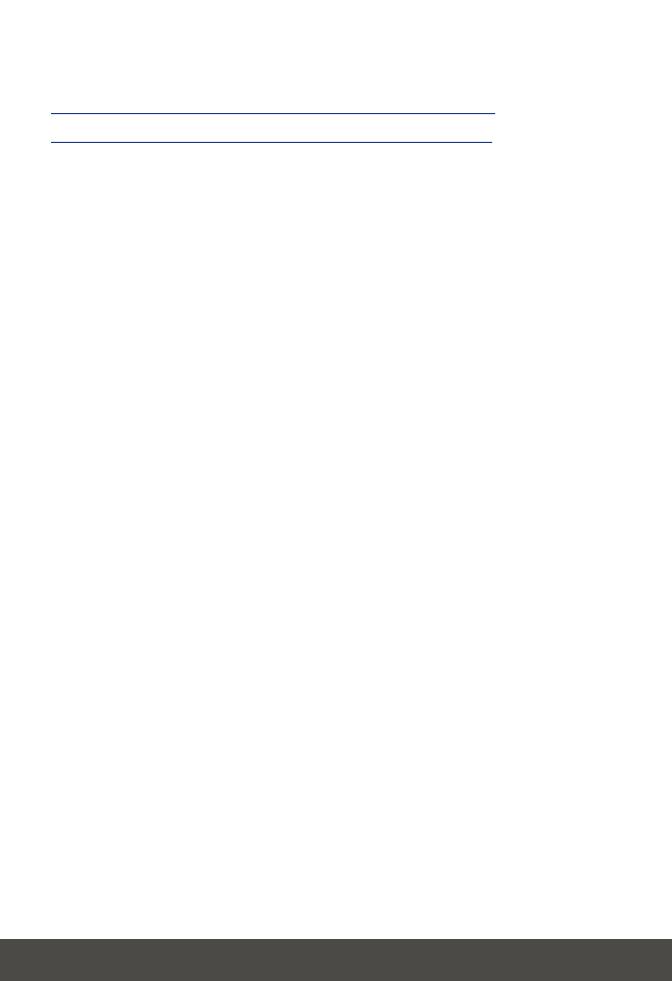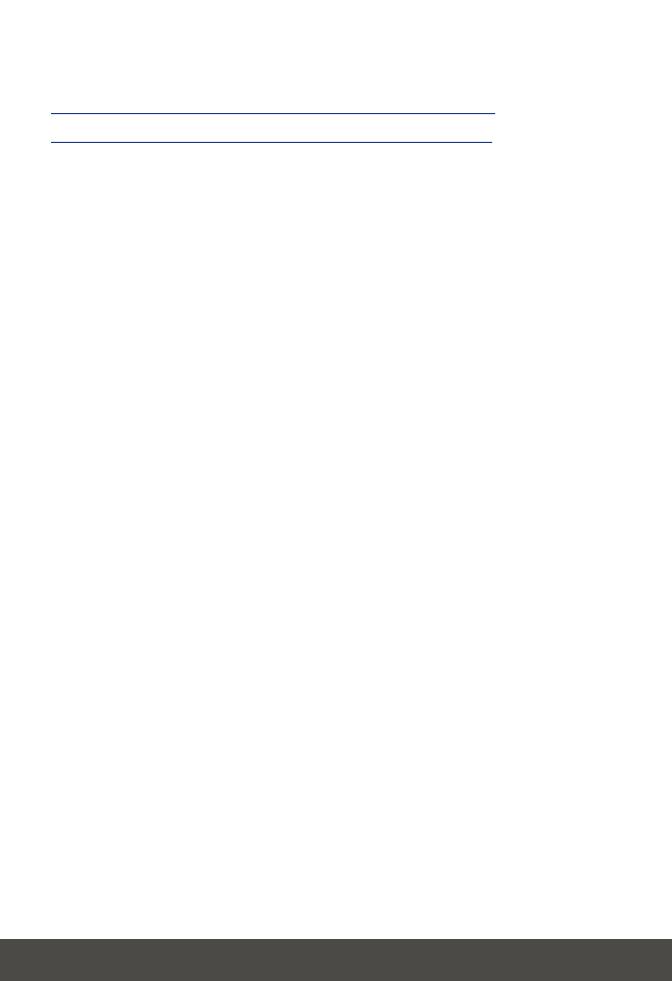
2
Français
Obtenez les informations de votre
fournisseur d'accès Internet (FAI)
Lors de l'installation de votre Routeur sans fil, l'application Quick Setup
(Installation rapide) vous demandera de préciser le type de connexion de votre
FAI. Pour ce faire, veuillez vérifier le type de votre connexion Internet DSL ou
par câble à large bande auprès de votre FAI et assurez-vous de disposer de
toutes les informations de l'un des types de connexion s suivants:
Connexion IP dynamique par câble
Aucune obligation. L'adresse IP sera assignée automatiquement par l'ISP.
Connexion IP statique ou fixe par câble
Adresse IP Internet :____.____.____.____ (p. ex. 215.24.24.129)
Masque de sous-réseau : ____. ____. ____. _____
Adresse IP de la passerelle :____.____.____._____
DNS principal :____.____._____.______
DNS secondaire :____.____._____.______
Connexion PPPoE
Nom d'utilisateur :______________
Mot de passe :________________
Connexion PPTP
Nom d'utilisateur :______________
Mot de passe :________________
Connexion DSL PPTP
Adresse IP Internet :____.____.____.____ (p. ex. 215.24.24.129)
Masque de sous-réseau : ____.____.____._____
Adresse IP de la passerelle :____.____.____._____
Adresse IP du serveur PPTP ::____.____._____._____
Nom d'utilisateur :______________
Mot de passe :________________